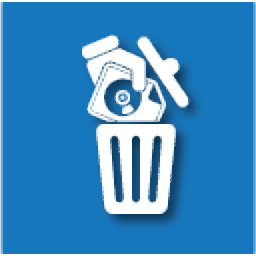
Smarty Uninstaller Pro(一键卸载工具)
v4.9.5大小:9.1 MB 更新:2023/03/17
类别:卸载清除系统:WinXP, Win7, Win8, Win10, WinAll
分类分类
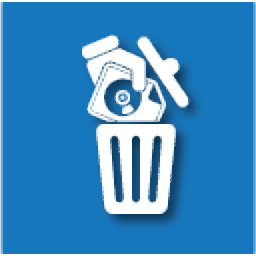
大小:9.1 MB 更新:2023/03/17
类别:卸载清除系统:WinXP, Win7, Win8, Win10, WinAll
Smarty Uninstaller Pro是一键功能强大的程序卸载工具,软件提供了卸载、强制卸载、快照卸载等多种卸载模式,能够协助用户有效的清理电脑中的应用程序,而且对于系统上无法正常卸载的程序,通过这款工具能够轻松实现完全卸载,而且其能够根据损坏、新安装的程序、自动启动等多种方式对应用进行排序,便于用户更好的管理,其具备了简单易用的操作界面,能够全面协助您对应用程序的安装/卸载进行管理,有需要的用户赶紧下载吧!

Smarty Uninstaller是一个软件应用程序,允许您完全卸载系统上安装的程序。该工具与同类产品的区别在于它的安装后扫描引擎可以删除任何程序剩余物。
还原点和备份
首次启动程序时,系统会要求您创建系统还原点(但可以随时从界面设置此选项)。您还可以创建注册表备份。
清理功能阵容
该应用程序带有易于浏览的用户友好界面。您可以查看所有已安装的程序(32位和64位),包括已损坏的程序。
不同的卸载模式
从列表中选择程序后,可以使用“操作”选项卡或右键单击菜单启动卸载,快照卸载或强制卸载(可选“无人值守模式” - 删除程序而无需您的交互)。
监视安装新软件时对系统所做的更改
Smarty Snapshot是程序观察应用程序设置的方法(通过预安装和安装后快照),因此它可以学习如何在将来完全删除它。
强制卸载模式
“强制卸载”模式通过扫描Windows注册表中的相关条目以及从计算机中删除快捷方式和文件来处理通过传统卸载方法过于顽固而无法消失的软件。
获取有关程序和管理启动项的详细信息
此外,您可以查看您不熟悉的程序的“高级详细信息”(包括注册表信息)并创建组,以便轻松管理列表中显示的程序。
通过“工具”选项卡,您可以禁用在计算机启动时自动运行并启用新程序,安全删除文件和文件夹,分析正在运行的进程,从“已安装程序”列表中删除应用程序,手动添加新应用程序,排除路径和来自分析过程的注册表项等等。
高效且功能强大的软件
虽然它使用了大量的系统资源,但在卸载软件方面,该程序做得非常好。它具有有用的在线文档,即使有时需要一段时间才能完成任务,我们强烈建议所有用户使用它。
COMPLETELY从您的PC中删除应用程序(所有文件,快捷方式和注册表项)
易于使用和现代化的用户界面可以轻松地与Smarty Uninstaller一起使用!
非常快速可靠。比常规Windows添加/删除更舒适的解决方案。
智能保护功能。此功能将保护关键系统组件。您将无法或以任何其他方式删除系统文件。
使用拖放和上下文菜单卸载应用程序!只需将应用程序的图标放在桌面上的Smarty Uninstaller图标上即可。或者在上下文菜单中选择适当的命令(单击鼠标右键)。
创建用于分析或卸载的应用程序队列(您可以同时选择多个应用程序)
Smarty Analyzer将深度扫描您的计算机以查找所选应用程序留下的痕迹。
使用损坏的卸载程序强制卸载应用程序!完全卸载。
自动检测无效安装并提供修复方法
有关应用程序的详细信息(名称,版本,大小,安装位置等)
有关已安装应用程序的详细报告。(html格式化)
Smarty Analyzer将深度扫描您的计算机以查找所选应用程序留下的痕迹。
直接从Smarty Uninstaller备份您的系统。
有用的提示和详细的帮助为您提供了使用它所需的所有信息。
多语言界面!
快速搜索功能可以快速找到您需要的应用程序。
1、下载并解压软件,双击安装程序Smarty Uninstaller 4安装程序进入如下的语言选择界面,选择【中文(简体)】语言,点击【确定】。
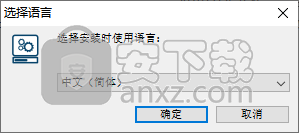
2、许可协议,勾选【我接受协议(A)】,然后单击【下一步】继续。
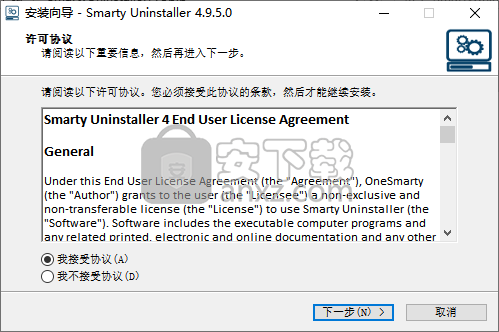
3、选择安装位置,用户可以选择默认的C:\Program Files\Smarty Uninstaller 4,也可点击【浏览】自定义设置安装路径。
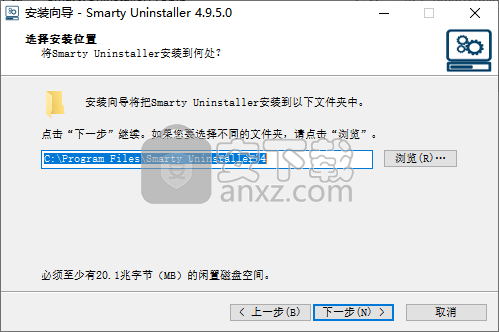
4、选择开始菜单文件夹,用户选择Smarty Uninstaller即可。
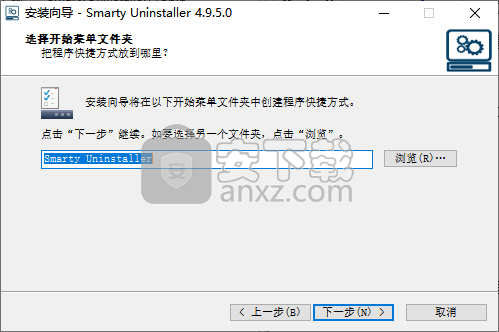
5、选择附加任务,用户可以勾选创建桌面快捷方式(D)、创建快速启动栏快捷方式(Q)的选项。
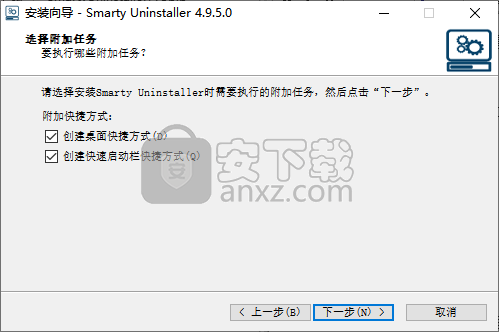
6、安装向导己准备完毕,将开始在您的电脑上安装 Smarty Uninstaller,点击【安装】。

7、安装完成后,取消“运行Smarty Uninstaller的选项。

9、打开补丁文件夹,将补丁文件全部复制到软件的安装目录,默认为C:\Program Files\Smarty Uninstaller 4。
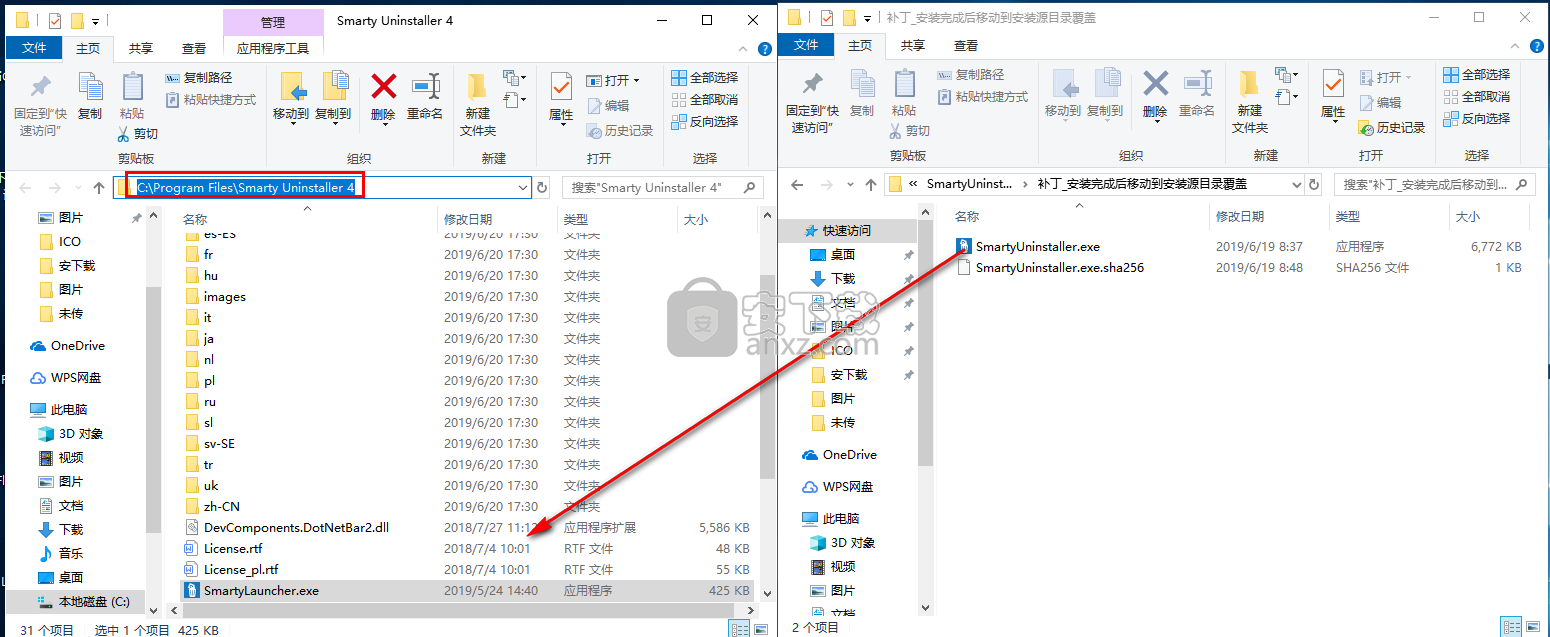
10、弹出如下的包含同名文件的提示,选择【替换目标中的文件】。
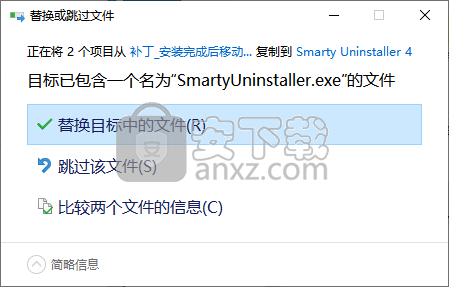
“操作”选项卡大多数常用命令都位于“操作”选项卡中。此选项卡上的命令分为五类:安装,卸载,组,视图和信息。
快照安装
“快照安装”命令允许您监视应用程序设置并检测系统更改,例如Windows注册表更改和硬盘驱动器上文件的更改。这些更改将保存到特殊快照文件中。它允许您在不使用内置卸载程序的情况下执行已安装应用程序的完全卸载,这可能会在系统中留下剩余部分。此外,它允许您随时查看检测到的更改。
刷新
如果在安装新应用程序时Smarty卸载程序已打开,请使用此命令刷新已安装应用程序的列表。
移动申请
此命令允许将应用程序或游戏移动到另一个驱动器而无需重新安装。将在原始目录中创建连接点(如快捷方式),不要修改或删除它。再次单击此按钮可将应用程序移动到原始位置。
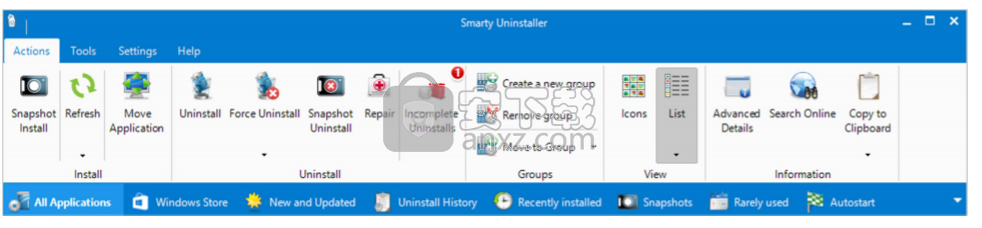
卸载
推荐的卸载应用程序的方法。此命令启动内置的卸载程序以常规方式卸载应用程序,然后使用智能扫描引擎检查系统是否有剩余时间。
强制卸载
此命令允许您在不使用内置卸载程序的情况下卸载所选应用程序。它使用智能扫描引擎来检测所选应用程序所做的注册表和文件更改。检测到更改时,允许您从系统中删除它们。此外,您可以使用此命令查看检测到的更改,而不执行删除过程。
快照卸载
仅当在安装快照命令的帮助下安装了所选应用程序时,才会启用此命令。它允许使用以前创建的安装快照来卸载应用程序。此外,您可以使用它来查看检测到的文件和注册表项,并创建详细的HTML报告。
更改
对于某些应用程序,您将看到“更改”按钮可用。您可以通过添加或删除某些选项来使用它来更改应用程序的配置。
修理
这有助于修复损坏的应用程序。它告诉应用程序检查自己并用新的文件替换损坏的文件。您可能需要拥有应用程序的原始DVD或安装包。此命令仅适用于支持它的应用程序。
不完整的卸载
有时,卸载过程可能会在中间中断,或者可能需要您重新启动PC。此命令允许您恢复此卸载过程并通过启动将检测和删除剩余部分的智能扫描引擎来完成此操作。仅当存在不完整的卸载时,才会显示“未完成的卸载”按钮。
创建一个新组
组允许基于其功能将组应用程序组合在一起,以简化已安装应用程序的列表。分组应用程序将方便地显示在单独的选项卡下,以便更轻松地访问。 Smarty Uninstaller包含预定义的组,允许轻松添加更多组。
此命令用于添加新组。所有选定的应用程序将自动移动到新创建的组。
删除组
使用此命令从Smarty卸载程序中删除该组。属于已删除组的所有应用程序都将移至默认组。
转到群组
此命令允许将选定的应用程序移动到适当的组。
工具”选项卡
“工具”选项卡包含几个有助于创建报告,备份和还原注册表,创建系统还原点,手动将新条目添加到已安装的应用程序列表以及其他有用功能的工具。
更改图标此命令允许您为列表中的任何应用程序设置自己的图标。
创建报告
此命令创建有关已安装应用程序的详细报 该报告将保存为HTML文件。
备份系统设置
我们强烈建议您备份系统,以便在出现任何问题时能够恢复系统状态。 使用此命令可以创建系统还原点或注册表备份。
还原注册表备份
此命令允许还原上次注册表备份。
系统还原
使用此命令启动“系统还原”工具以将系统还原到较早的日期。
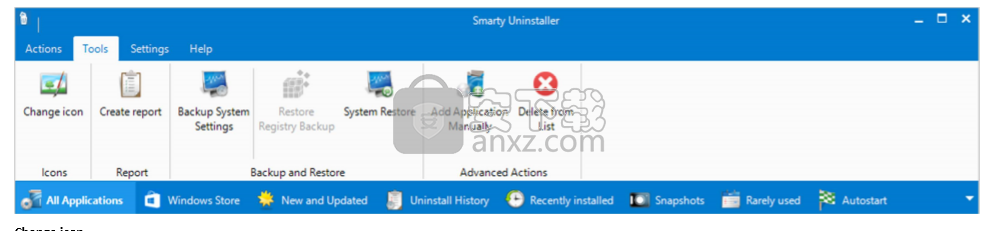
设置选项
Settings选项卡允许您自定义Smarty Uninstaller的外观,设置用户界面语言并在已安装的应用程序列表中隐藏或显示系统应用程序。
Windows更新和系统(隐藏)组件
使用这些开关在已安装的应用程序列表中显示或隐藏Windows®更新和/或隐藏组件。
卸载历史记录
如果启用,Smarty Uninstaller将跟踪卸载的应用程序
要排除的项目
使用此命令可以定义和管理智能扫描引擎未扫描的项目。 您可以将文件夹或注册表项添加到排除列表中,也可以从列表中删除它们。
设置双击动作
此命令设置当您在已安装的应用程序列表中双击应用程序图标时会发生什么。 可以将其设置为启动卸载过程或显示高级详细信息。
菜单样式和颜色
这些命令允许将用户界面的外观更改为其中一个预定义主题。
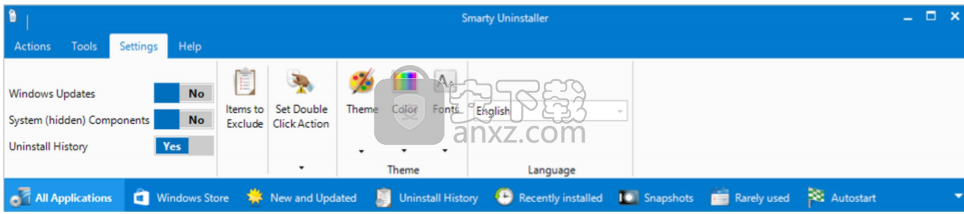
已安装的应用程序列表所有已安装的应用程序都显示在已安装的应用程此列表不仅允许查看已安装的应用程序,还可以以不同方式对其进行组织和排序。已安装的应用程序列表可以以两种不同的视图显示应用程序:图标或列表可以使用功能区栏上“操作”选项卡中的“图标”和“列表”按钮来选择“视图”。
图标视图
在图标视图中,每个应用程序都显示为单个图标,并带有显示大小和版本的图标标签。

列表视图
在列表视图中,每个应用程序在已安装的应用程序列表中显示为一行。每行显示以下信息:名称,发布者,Web链接,大小,版本,已安装和访问日期,组,安装位置。

单击列标题允许您按所选列对所安装的应用程序列表中的应用程序进行排序和分组,按名称,按发布者,按大小排序
默认情况下,列表按组排序。当前排序的列以彩色突出显示。
可以通过将列拖动到列表中的新位置来重新排序列。可以通过向左或向右拖动列分隔条来调整列的大小。双击列分隔条以自动调整列的大小为内容宽度。
新:
卸载命令的新确认对话框
增强:
增强的扫描引擎可确保快速清理所有剩余物
固定:
修复了错误,在某些情况下,应用程序安装目录位置被忽略并且未清除
修复了“使用Smarty卸载程序卸载”上下文菜单命令在某些情况下无法正常运行的问题
固定列表和菜单字体未应用于“启动和卸载历史记录”列表,选项卡和其他位置
SoftCnKiller(流氓软件清理工具) 卸载清除1.21 MBv2.80
详情office卸载工具(microsoft fix it) 卸载清除0.2 MBv3.5.0.41 官方版
详情Wise Registry Cleaner Pro(清理垃圾器) 卸载清除2.84 MBv10.2.5 绿色版
详情WashAndGo 2020(文件彻底清理工具) 卸载清除27.55 MB附带安装教程
详情pc cleaner platinum(垃圾清理) 卸载清除8.1 MBv7.3.0.6 中文
详情advanced pc cleanup(电脑清理软件) 卸载清除12.35 MBv1.0.0
详情AweEraser(数据擦除工具) 卸载清除15.69 MBv3.3 免费版
详情Your Uninstaller Pro(卸载清除软件) 卸载清除6.35 MBv7.5 免费版
详情O&O SafeErase(数据彻底擦除工具) 卸载清除22.78 MBv15.1.36.0
详情注册表清理 Raxco PerfectRegistry v2.0.2602 中文 卸载清除4.00 MB
详情o&o defrag pro 24(磁盘碎片整理软件) 卸载清除38.9 MBv24.0 Build 6023 附破解
详情SmartPCFixer(系统垃圾清理工具) 卸载清除4.25 MBv5.5 免费版
详情Revo Uninstaller 卸载清除22.1 MBv4.3.8 简体中文便携版
详情mypc utilities(垃圾清理) 卸载清除9.48 MBv7.2.0.0
详情IObit Uninstaller Pro 卸载清除27.4 MBv10.1.0.21 中文注册版
详情Avira Software Updater(程序卸载与数据清理工具) 卸载清除6.28 MBv2.0 免费版
详情PC Cleaner Pro 2018(系统优化工具) 卸载清除8.88 MBv14.0.18
详情IObit Uninstaller 9 (电脑程序卸载工具) 卸载清除20.88 MB附带安装教程及激活码
详情Advanced System Optimizer 卸载清除16.2 MBv3.9.3645.18056 中文破解
详情Coolmuster iOS Eraser(数据文件清理工具) 卸载清除7.35 MBv2.0.49
详情软件卸载工具 Uninstall Tool 卸载清除4.26 MBv3.5.10.5670 中文
详情office卸载工具(microsoft fix it) 卸载清除0.2 MBv3.5.0.41 官方版
详情完美卸载 27.23.0 卸载清除9.00 MB
详情恶意软件清理助手2011 v4.1.0.6 卸载清除5.00 MB
详情Unlocker(最好的顽固软件删除工具) 1.92 绿色版 卸载清除0.71 MB
详情IObit Uninstaller Pro 卸载清除27.4 MBv10.1.0.21 中文注册版
详情AUTO Uninstaller(AutoDesk卸载工具) 卸载清除732 MBv9.0.60 中文版
详情系统清理软件 CCleaner Pro 卸载清除21.8 MBv5.67.7763 汉化增强规则版
详情SoftCnKiller(流氓软件清理工具) 卸载清除1.21 MBv2.80
详情IObit Uninstaller 9 (电脑程序卸载工具) 卸载清除20.88 MB附带安装教程及激活码
详情Kill_Windows_Defender(Windows Defender卸载工具) 卸载清除0.18 MBv4 完美终结版
详情Windows 流氓软件清理大师 6.5 卸载清除5.00 MB
详情Windows清理助手 v3.1.6 优化版 卸载清除15.00 MB
详情Autodesk官方卸载工具 卸载清除0.17 MBv8.0.46.0 官方版
详情注册表吸尘器(RegVac) V5.02.00 汉化版 卸载清除1.00 MB
详情Geek Uninstaller(卸载工具) 卸载清除2.62 MBv1.4.5.136 绿色版
详情MSI清理工具(Windows Install Clean Up) 卸载清除0.14 MB免费版
详情360软件管家独立版 卸载清除3.22 MBv7.5.0.1730 最新版
详情DirectX随意卸 v3.89 卸载清除3.00 MB
详情系统清理软件 CCleaner v5.44 汉化单文件版 卸载清除1.37 MB
详情Auslogics Windows Slimmer(系统瘦身软件) 卸载清除12.6 MBv1.0.14.0 官方版
详情完美卸载 27.23.0 卸载清除9.00 MB
详情Window Washer 6.0.5.409 零售汉化版 卸载清除4.16 MB
详情360软件管家独立版 卸载清除3.22 MBv7.5.0.1730 最新版
详情DirectX随意卸 v3.89 卸载清除3.00 MB
详情磁盘垃圾清理专家 绿色版 卸载清除0.12 MB
详情Delete Doctor(删除专家) 2.1 汉化版 卸载清除0 MB
详情FX文件彻底删除工具 v1.2.1 卸载清除17.00 MB
详情Mil Shield V3.2 卸载清除1.53 MB
详情软件卸载清理 Total Uninstall Ultimate v6.24.0 中文绿色版 卸载清除15.00 MB
详情



























